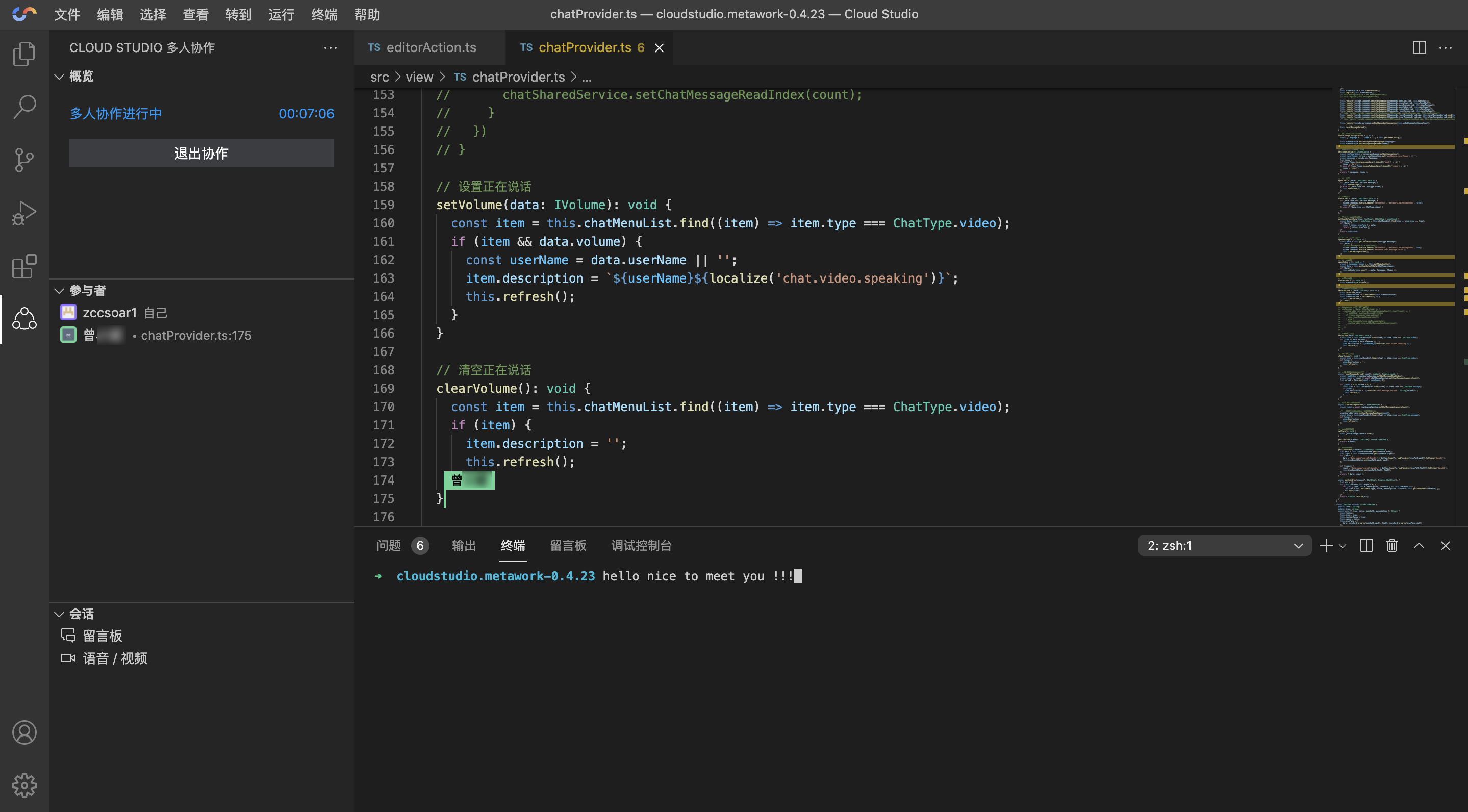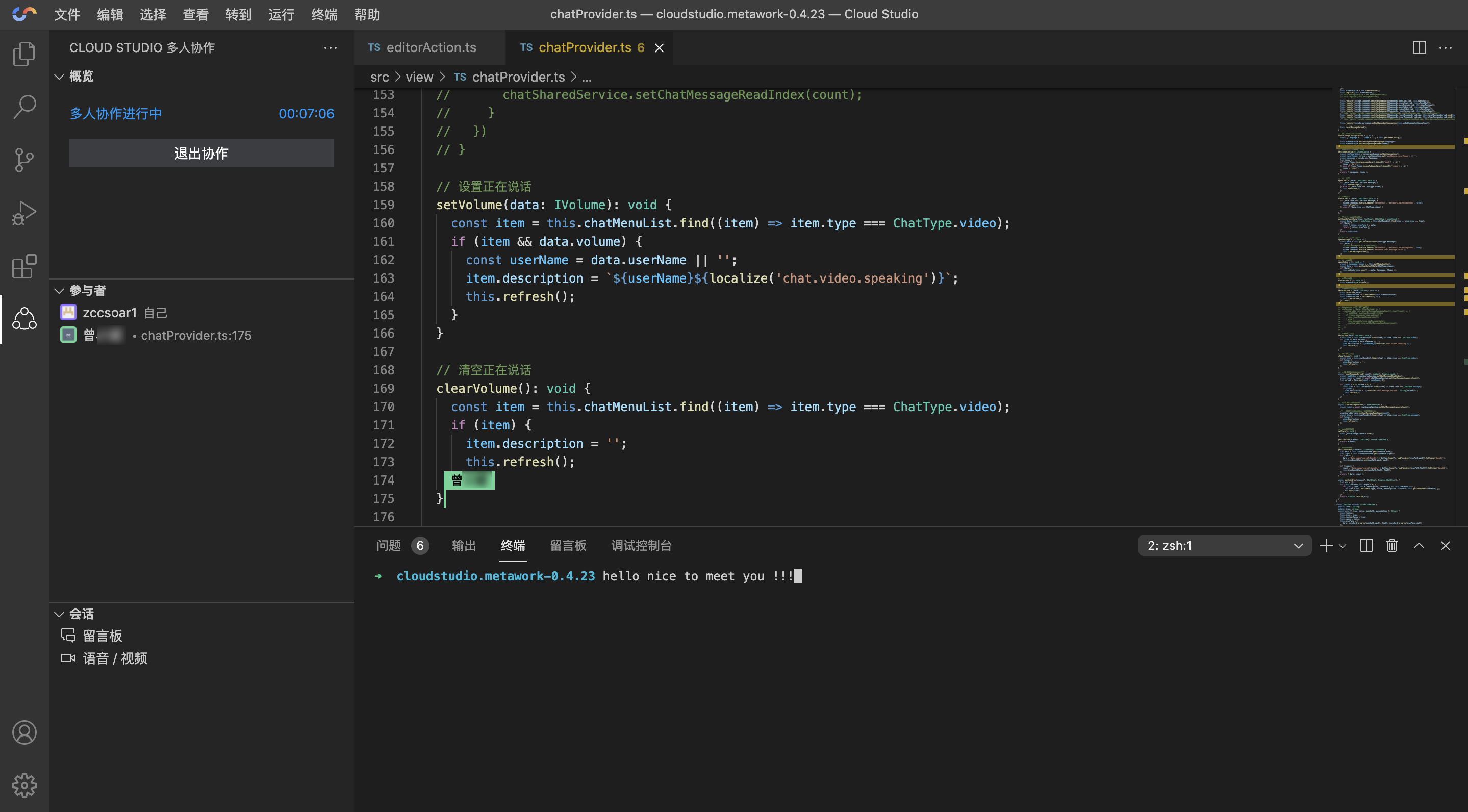简介
Cloud Studio 云端 IDE 推出最新套件 MetaWork ,通过开启项目工作空间的协作模式,开发人员之间的工作能够通过音视频和留言互助联动,使开发工作更具沟通便捷性与高效性。
功能说明
协作发起者
1. 发起协作。发起者单击开始协作,便会生成协作邀请信息。发起者单击再次复制链接,将下述信息粘贴并发送给需要参与项目的人员。同时,项目会进入协作计时,计时显示在右上角控制面板中。邀请信息内容具体如下:
zccsoar1 邀请您加入工作空间协作。点击链接:https://cloudstudio.net/share/xxxxxx Cloud Studio MetaWork 多人协作,让开发更高效。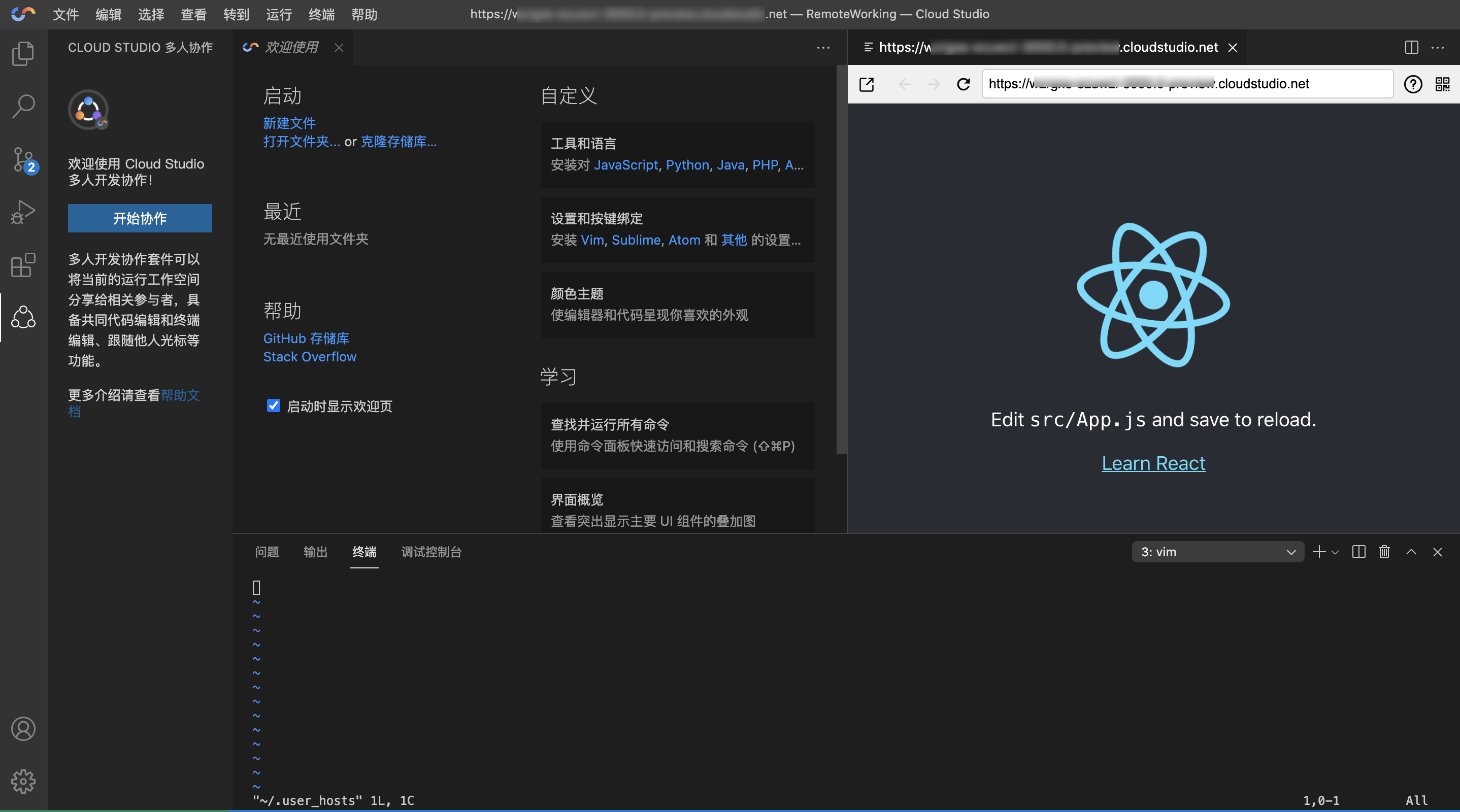
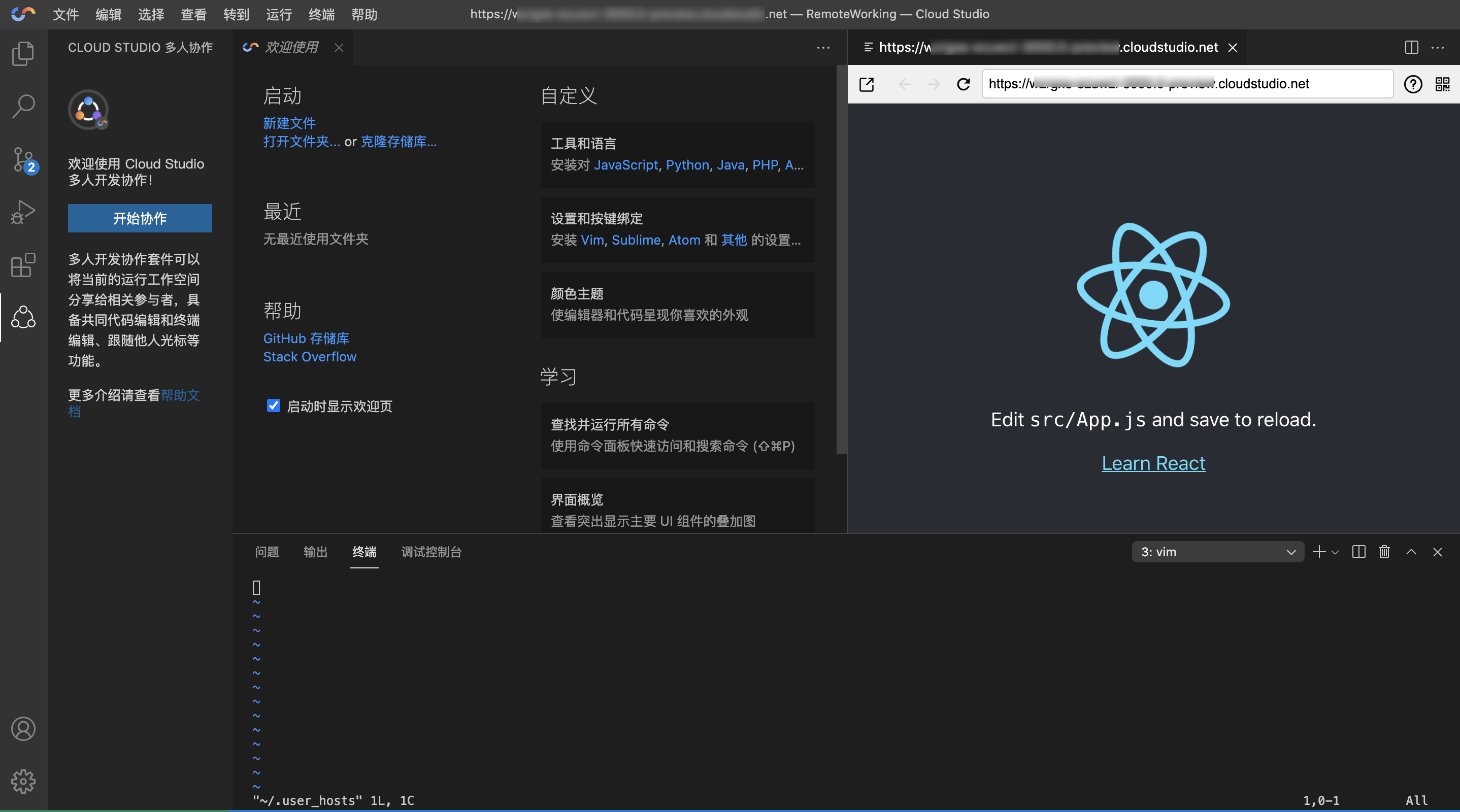
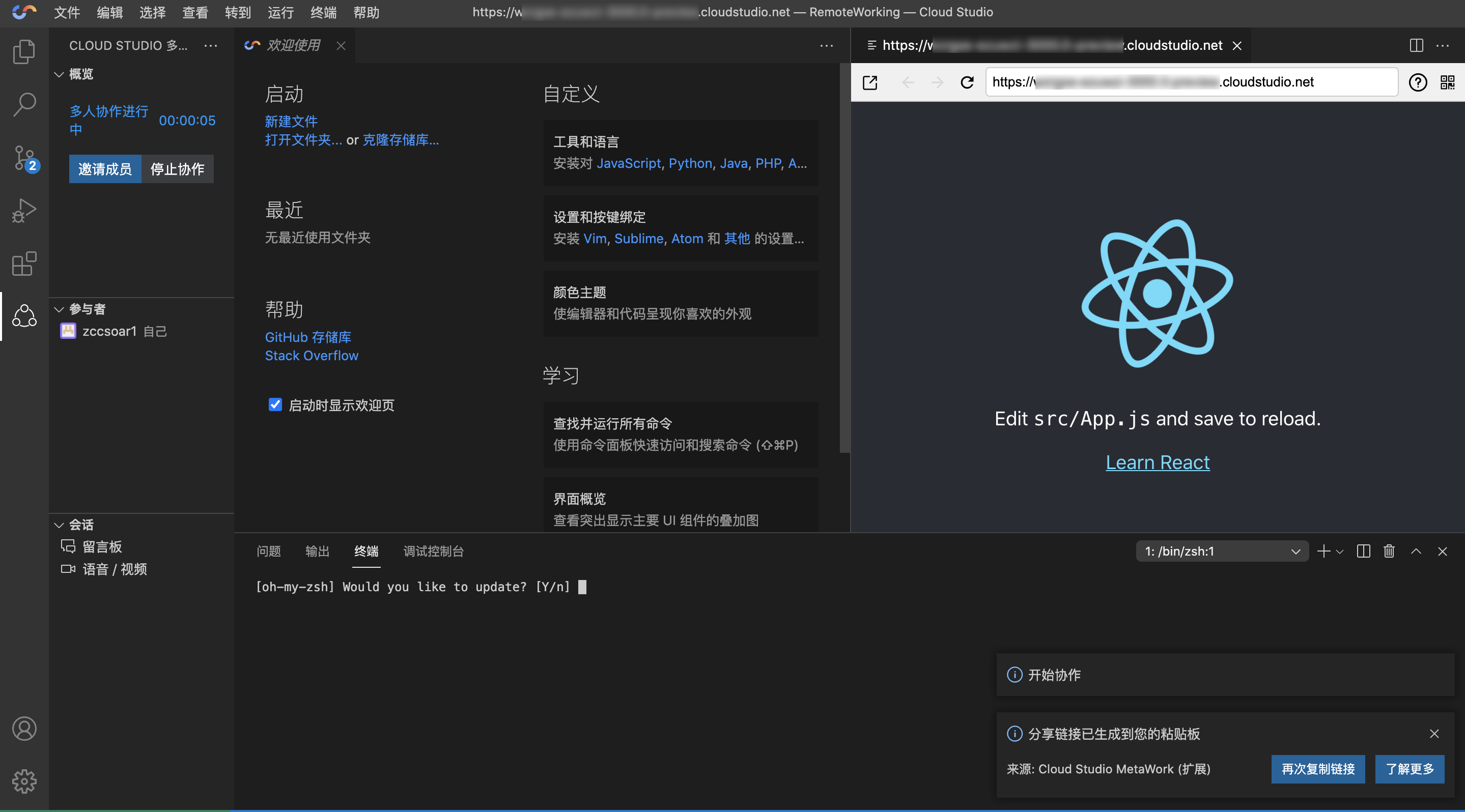
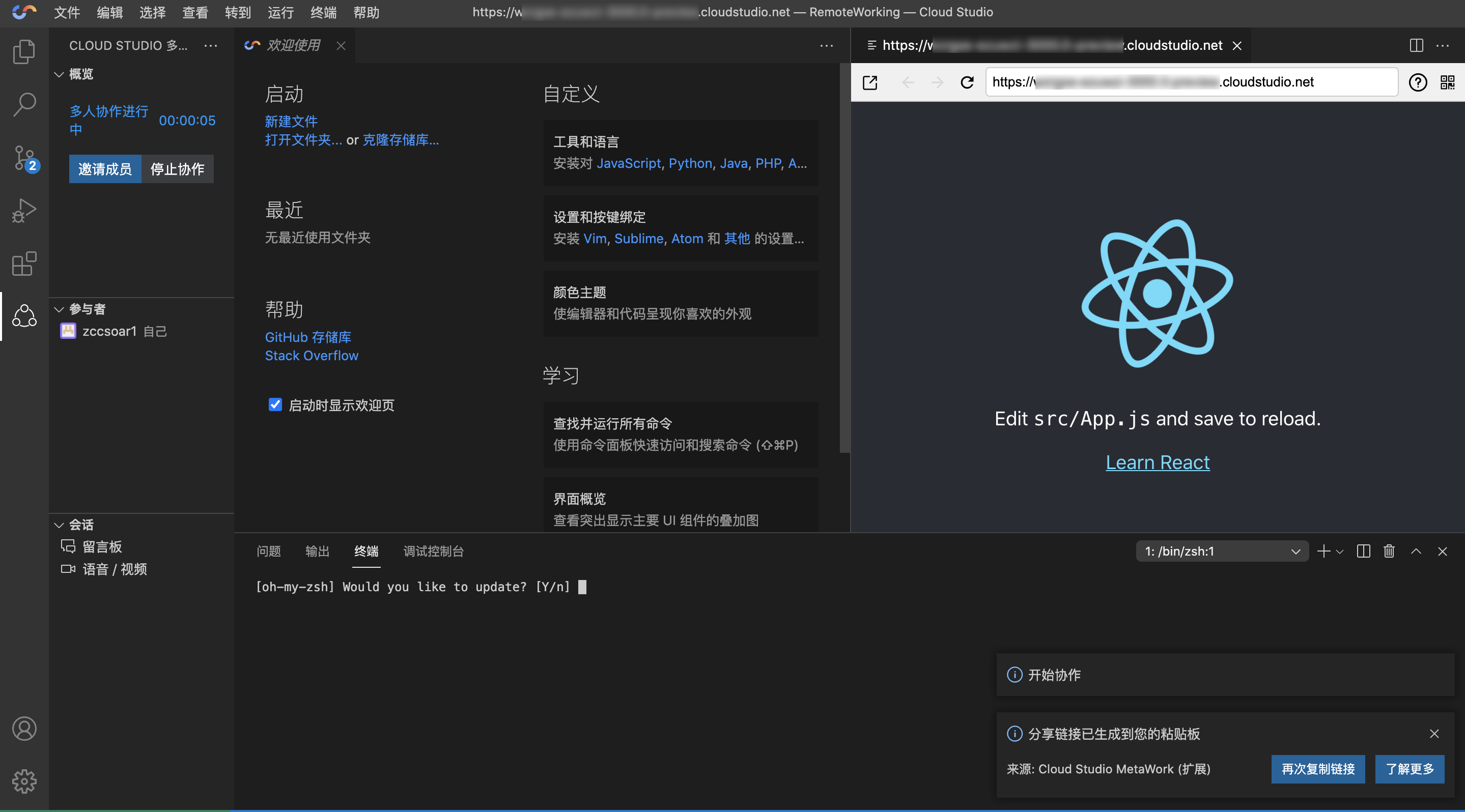
2. 邀请成员,发起者可通过单击邀请成员,来生成协作邀请信息。发起者单击再次复制链接,将邀请信息粘贴并发送给需要参与项目的人员。
3. 停止协作,发起者可通过单击停止协作,来结束项目协作模式,此时协作工作空间将会消失。
4. 移除成员,发起者可在成员列表中,将鼠标移入需要移除成员名称旁的缩略,通过确认后移除该成员。
5. 停止/删除工作空间,发起者可在 Dashboard 中,根据所需随时停止或者删除当前的项目协作空间。
6. 音视频功能发起,单击语音/视频右侧“右箭头”,即可发起与协作成员的音频或视频互动;音视频功能开启后,单击“关闭”,即可退出音视频功能功能。
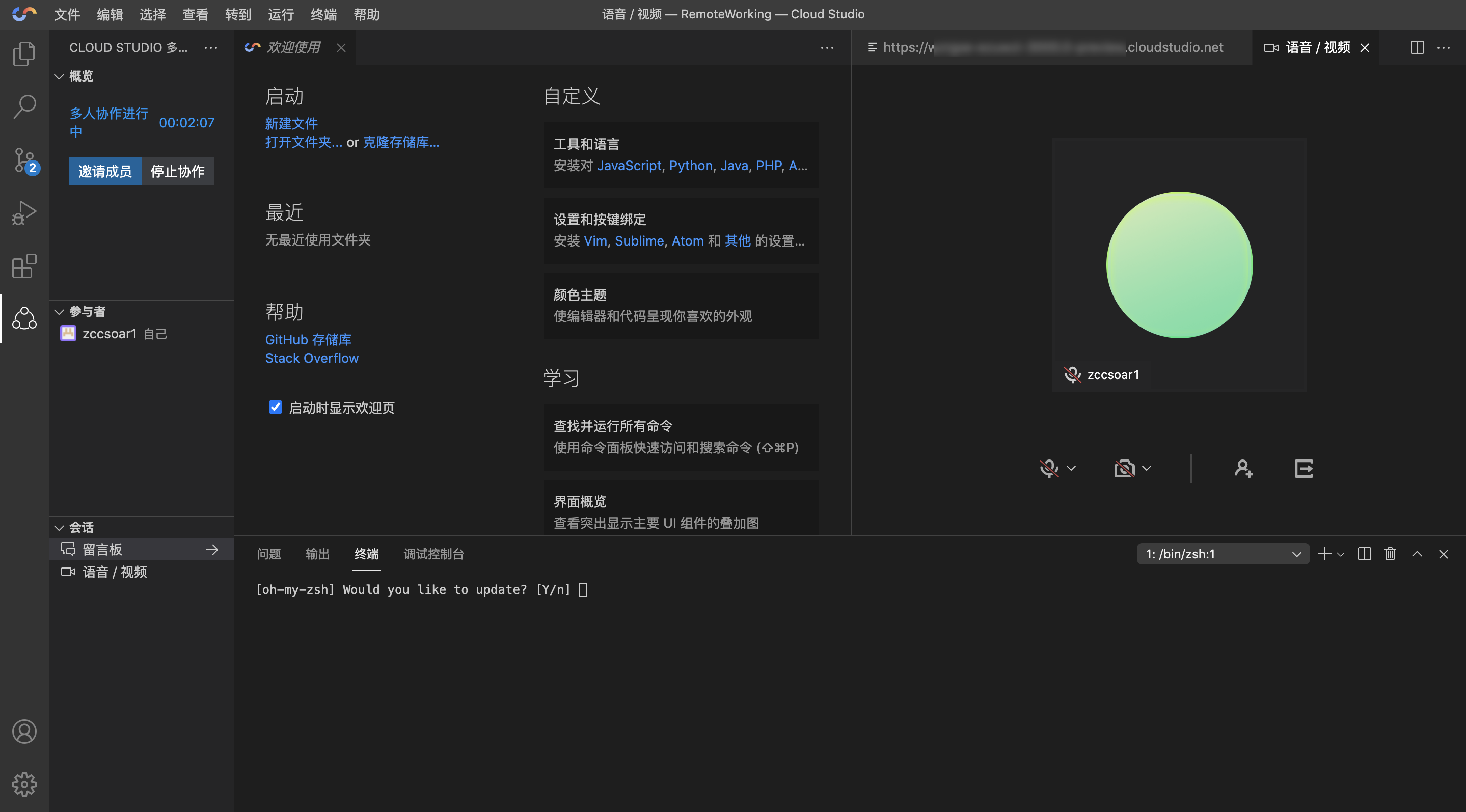
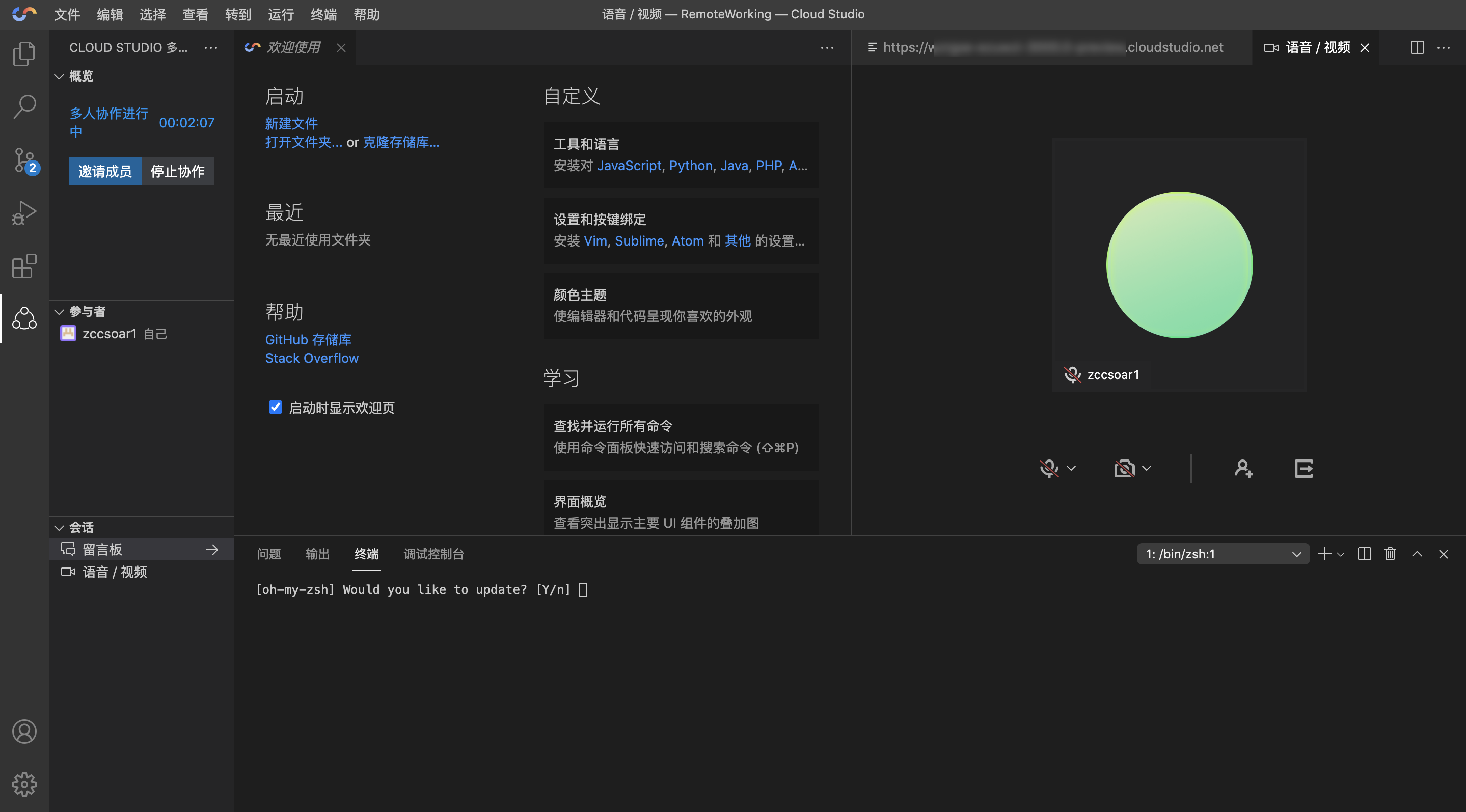
7. 留言板功能发起,单击“留言板”右侧“右箭头”,即可发起与协作成员的留言板互动。在留言板界面中,您不仅可以进行文字聊天,还可以分享代码片段。留言板功能开启后,单击“关闭”,即可退出留言板功能。
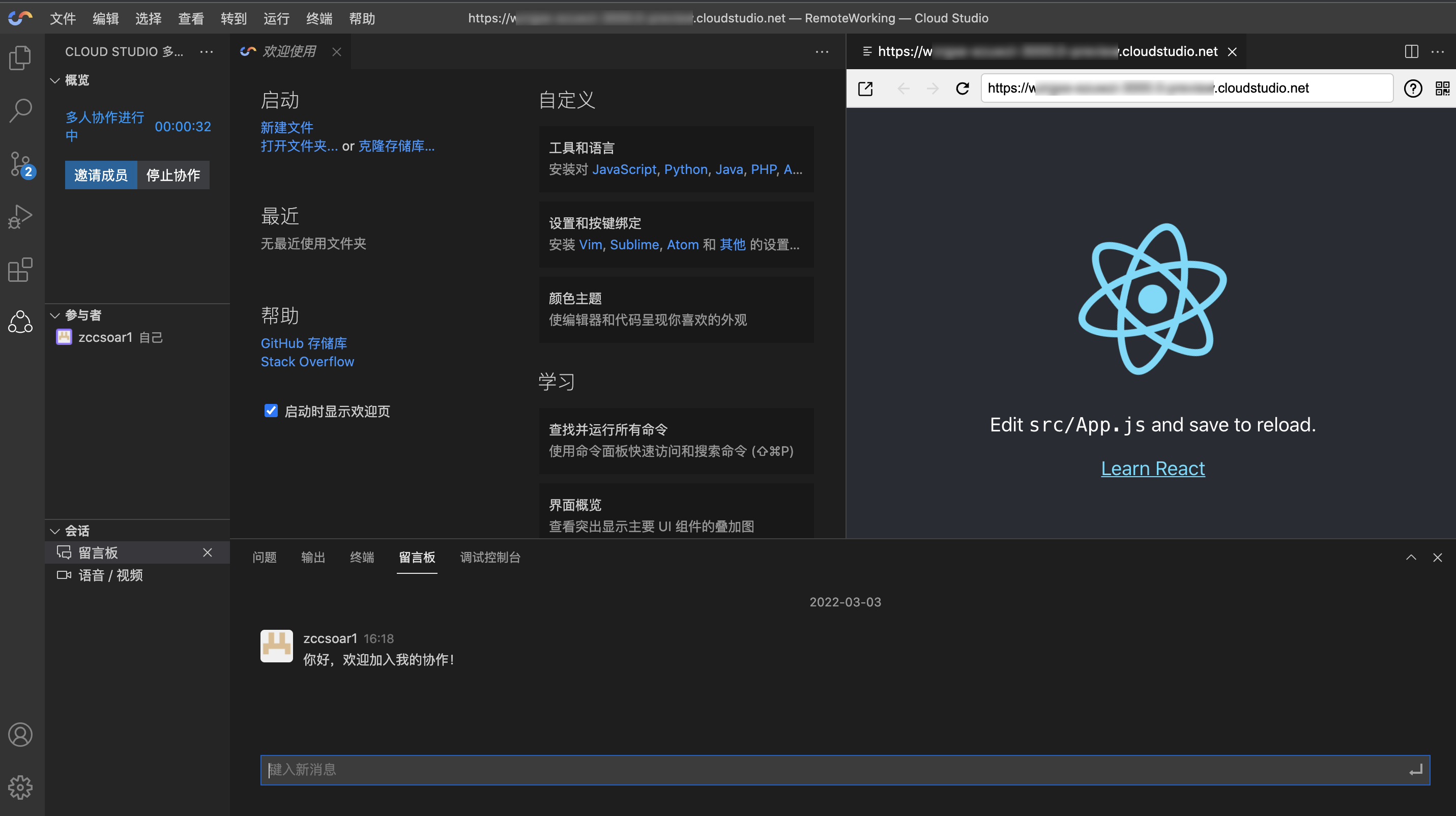
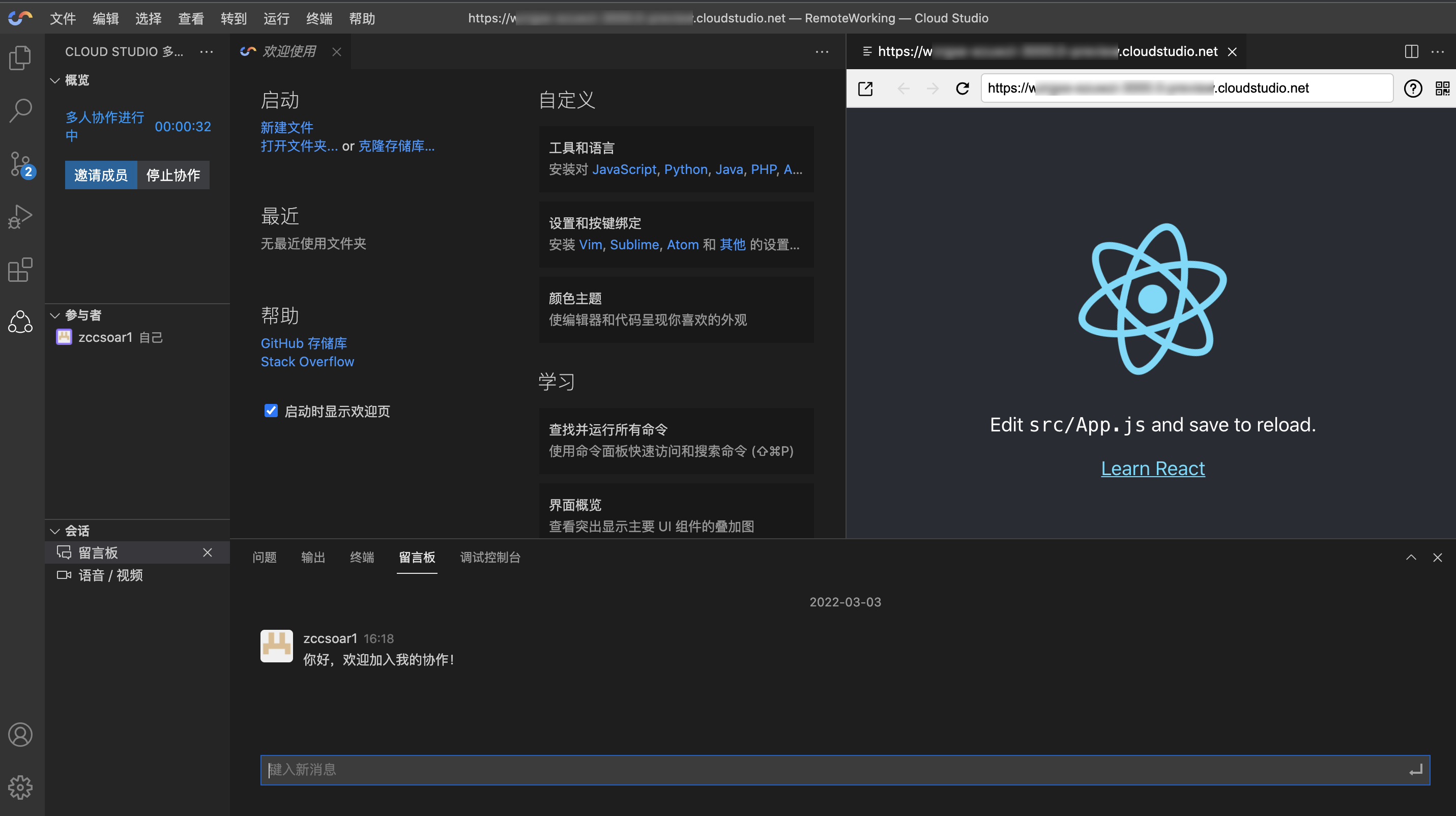
协作接受者
协作接受者在收到发起者发送的协作邀请信息后,
1. 接受协作,单击信息中的链接可以直接打开协作空间,在成功登录后等待邀请者同意进入,即可进入项目协作模式。
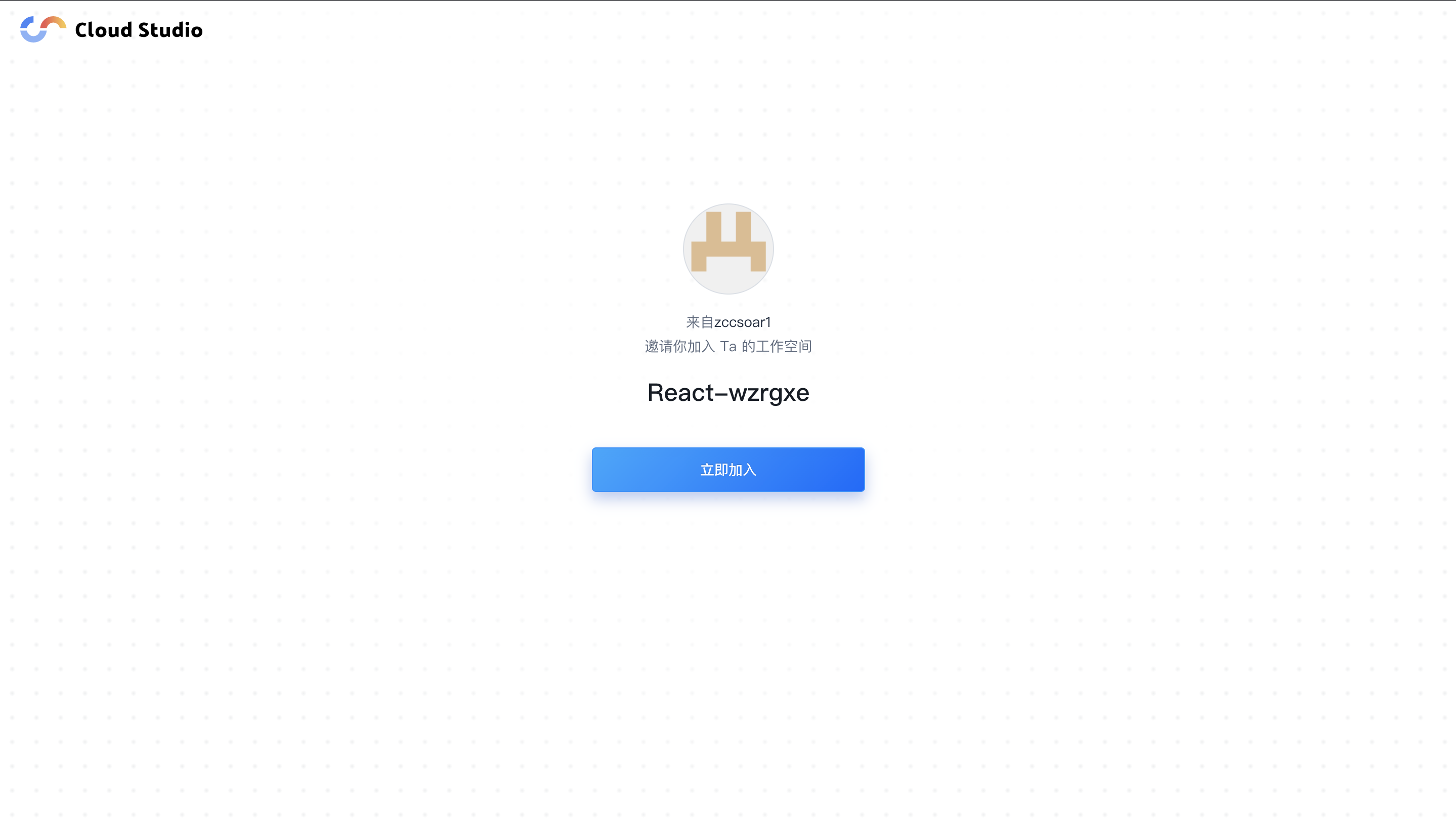
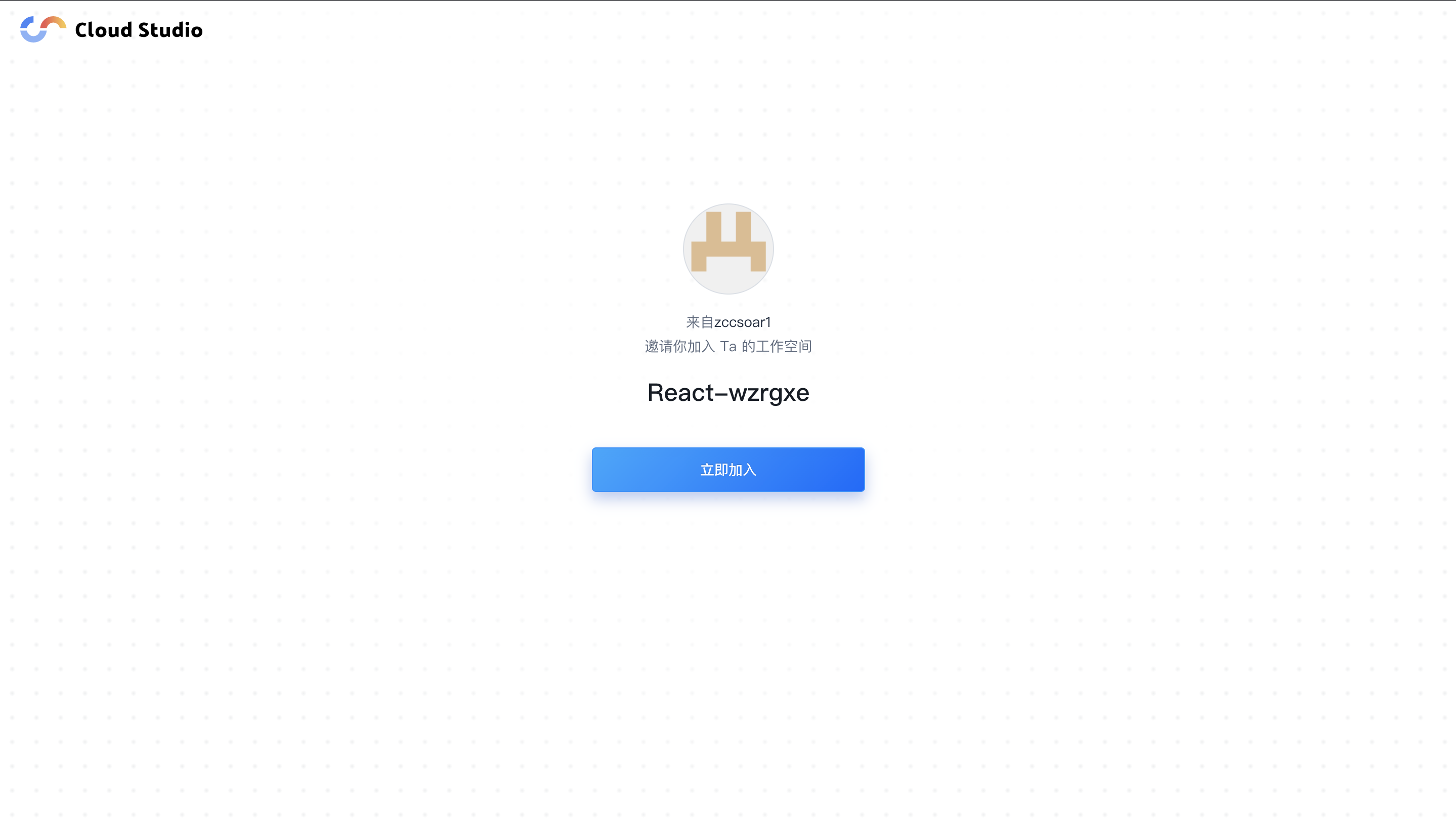
2. 退出协作,单击退出协作,通过操作右下角退出确认弹窗,接受者随时可以退出当前的协作模式,并返回至在线 IDE 控制台。
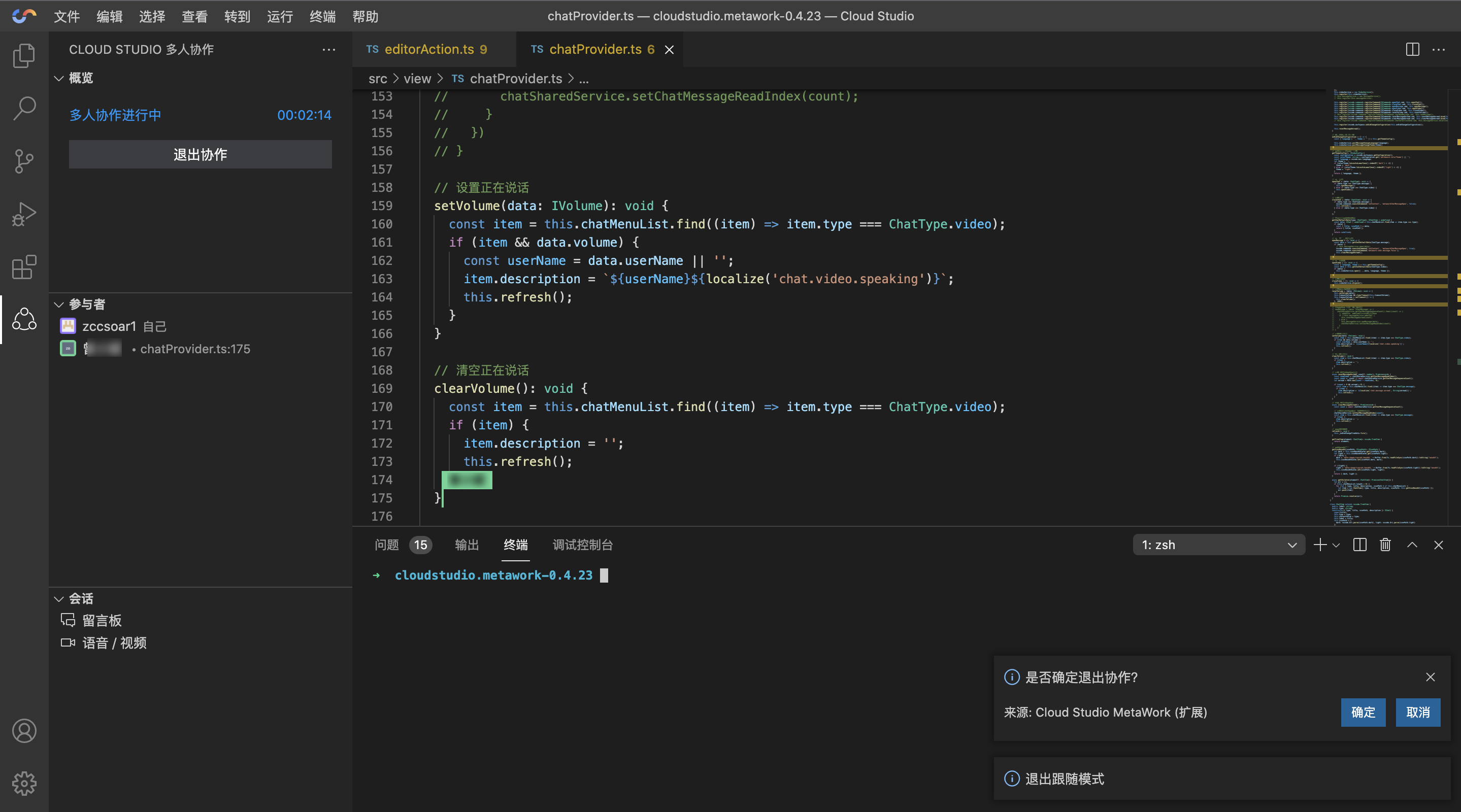
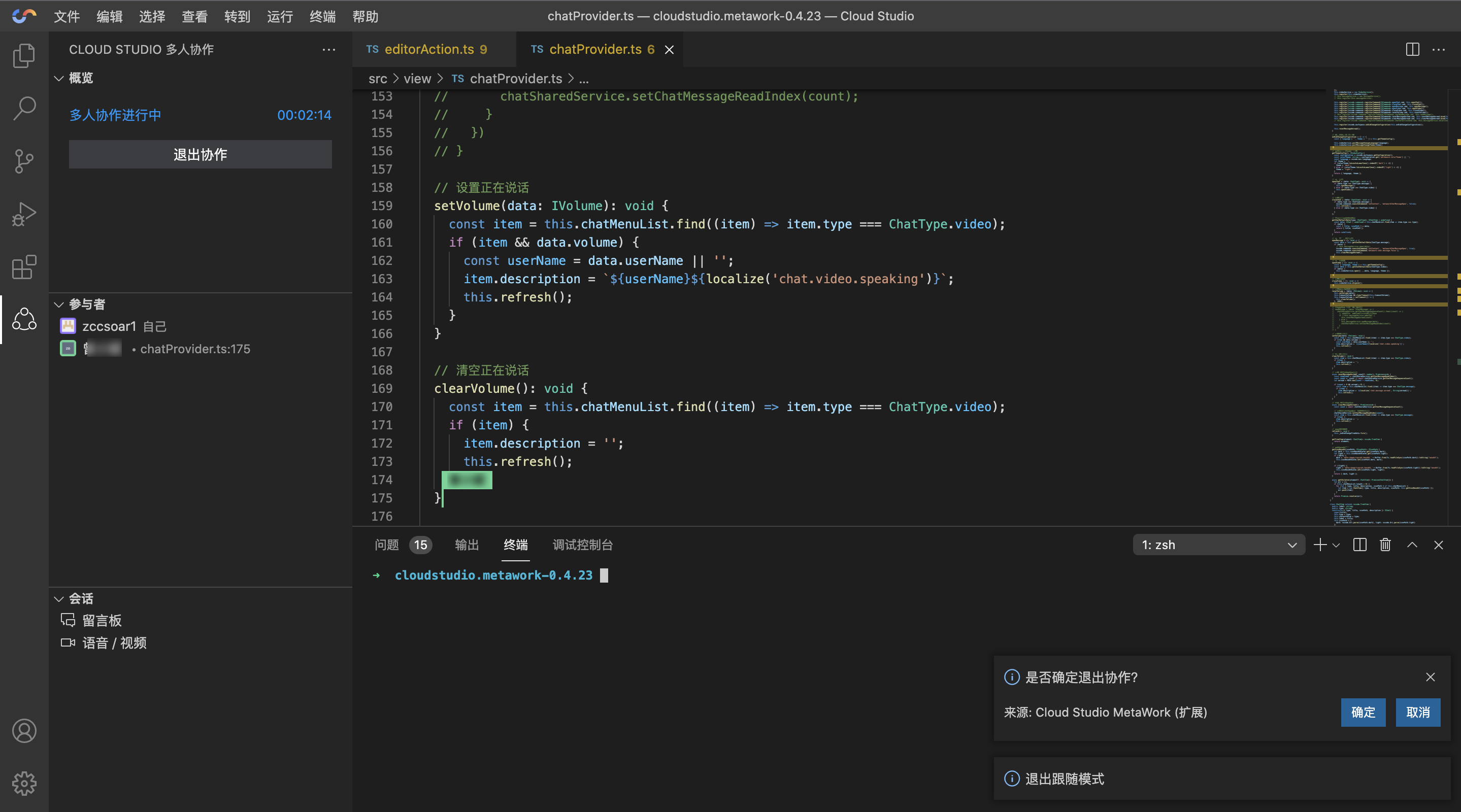
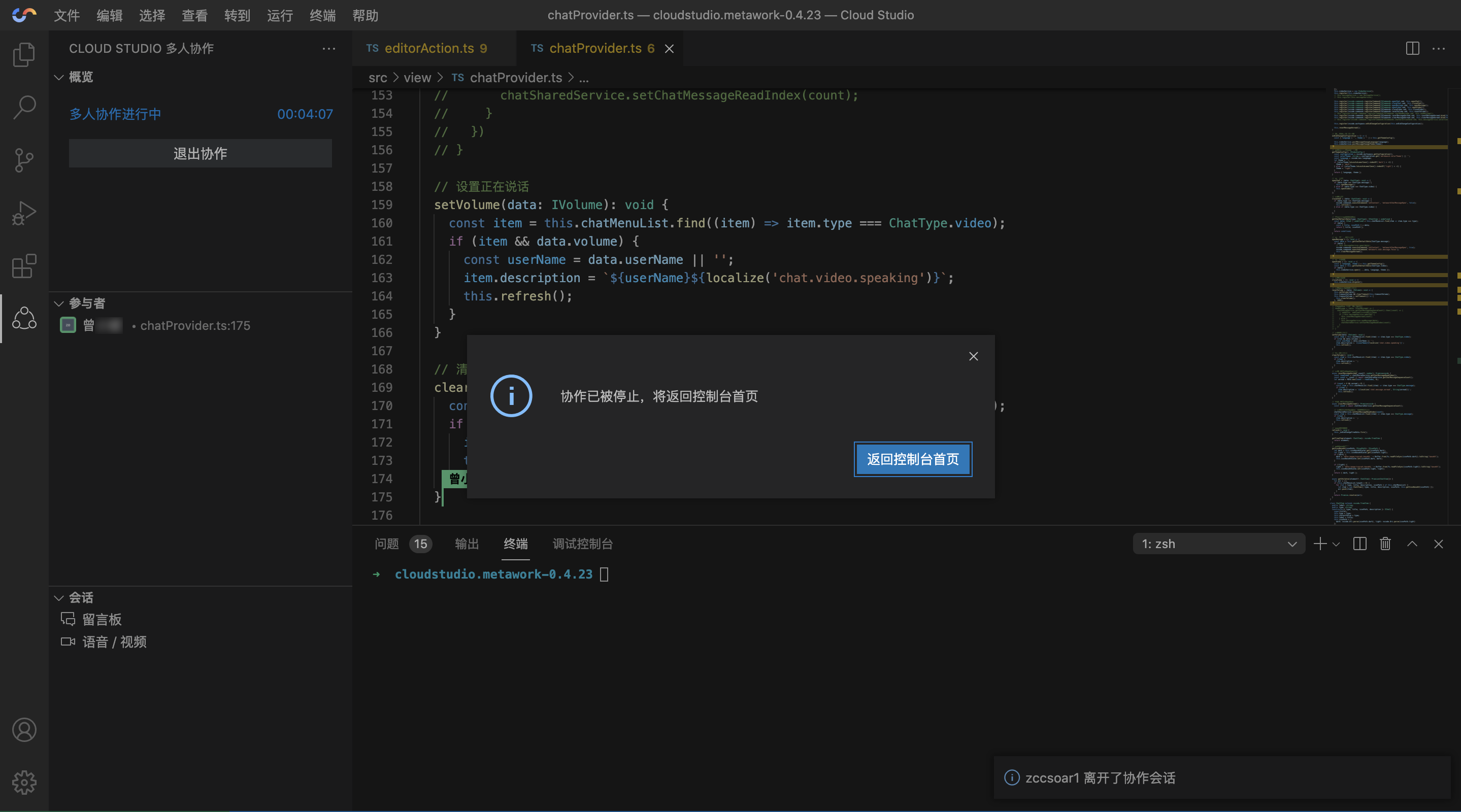
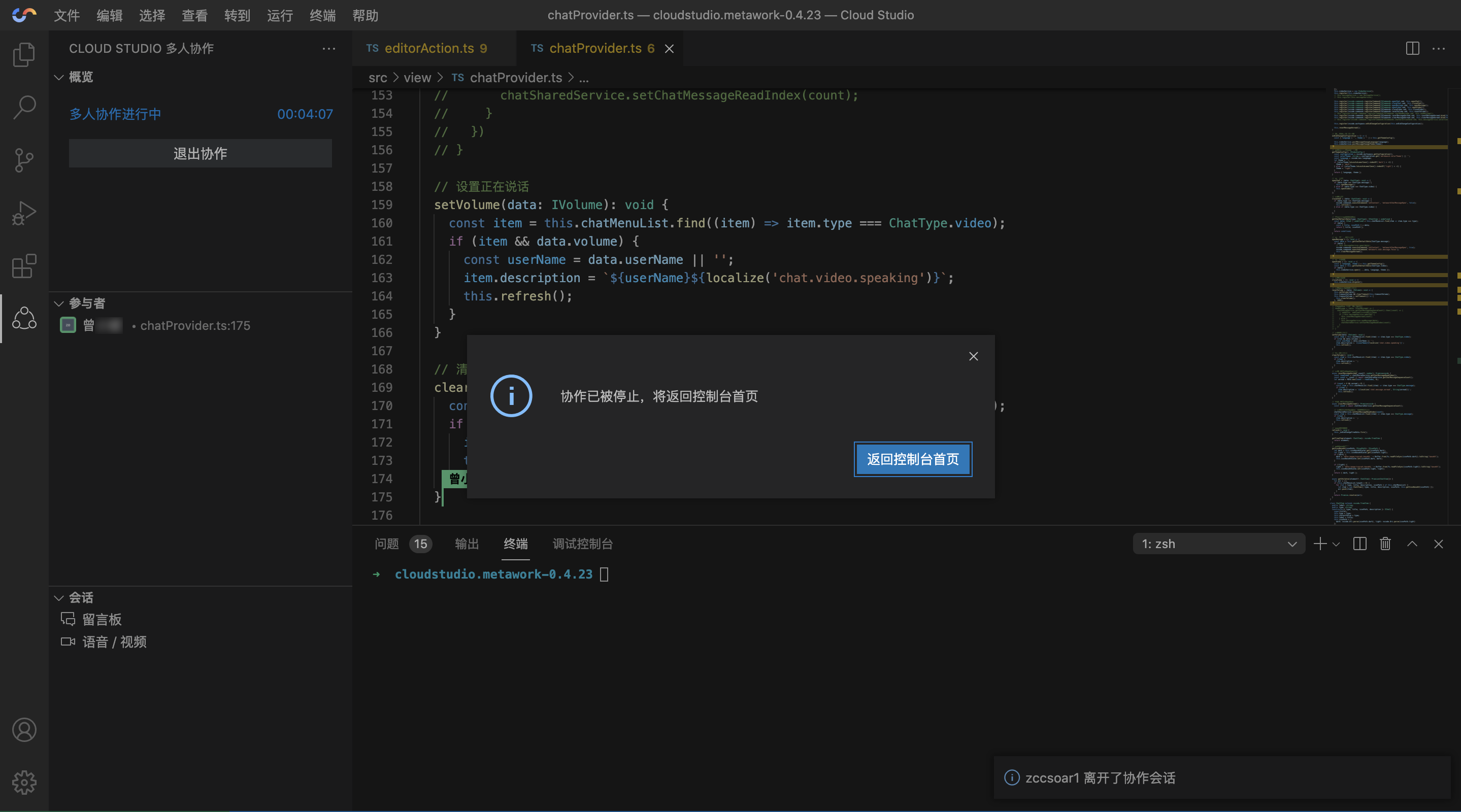
工作空间协作
发起者与接受者在成功建立项目协作模式后,在协作过程中,工作空间中较为常见的功能主要为以下三点:
1. 跟随功能,目前仅在代码编辑器中实现,可单向跟随一人,或者彼此双向选择跟随,开启和关闭两种操作,
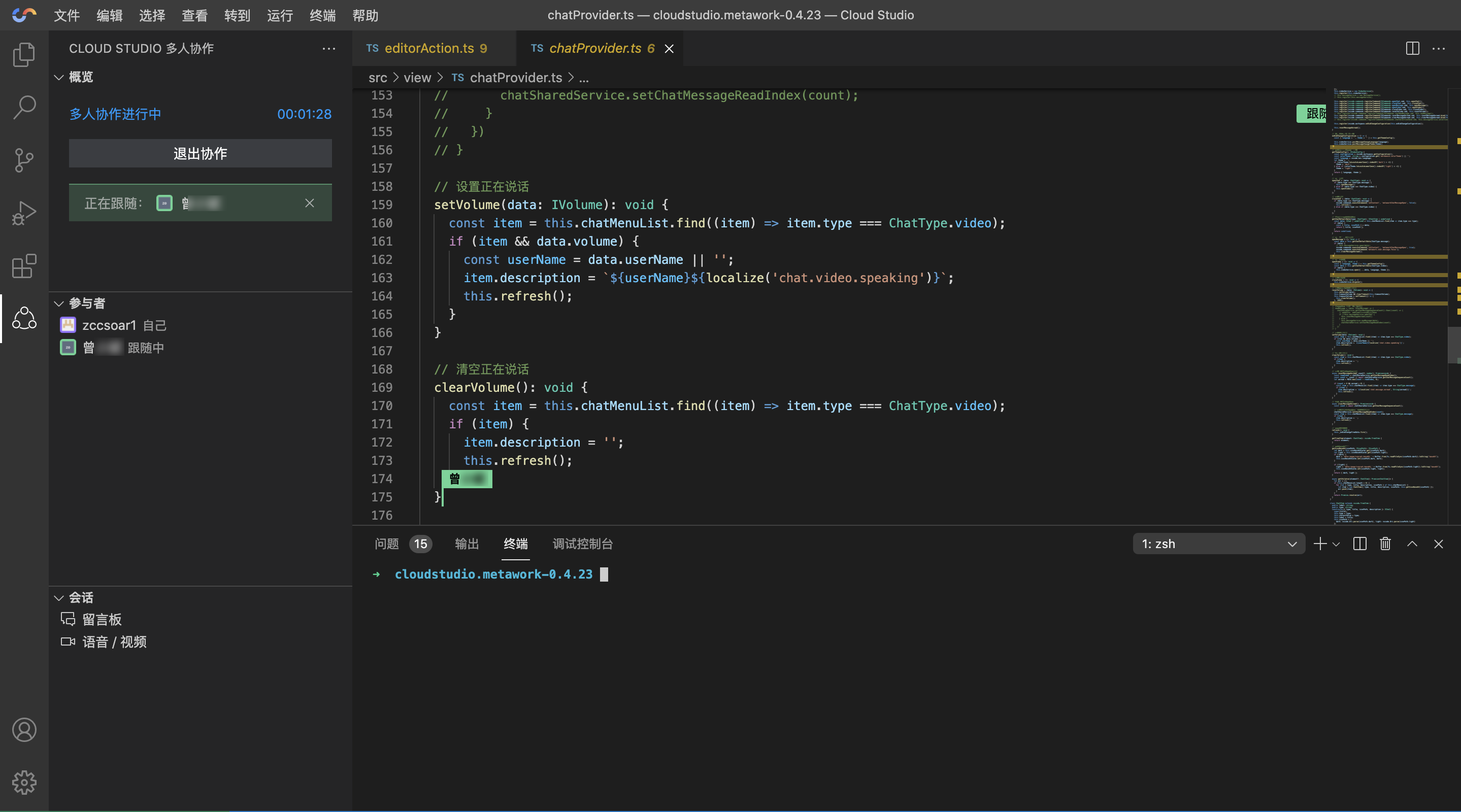
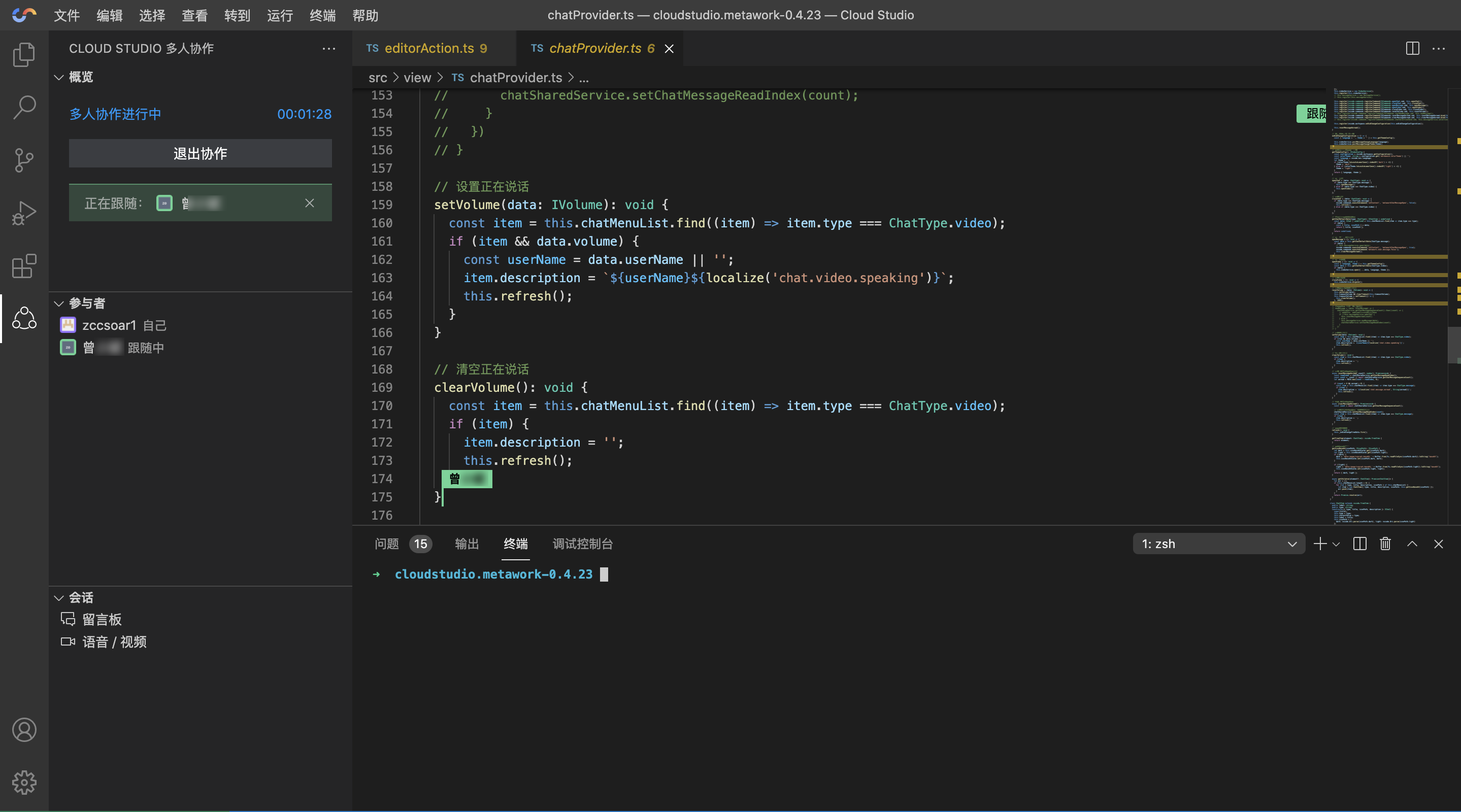
开启跟随,鼠标移入成员列表中的名称,右侧出现“跟随”,点击后即可跟随发起者进行编辑工作。发起者与接受互相跟随,步调保持一致。
取消跟随,单击“取消跟随”,即可取消所选对象的跟随模式。
2. 编辑器协同,基本操作主要是:多成员可共同编辑统一文件,每位成员的光标高亮显示,并且会通过颜色进行区分,编辑内容实时同步;各成员均可编辑、创建和删除文件。
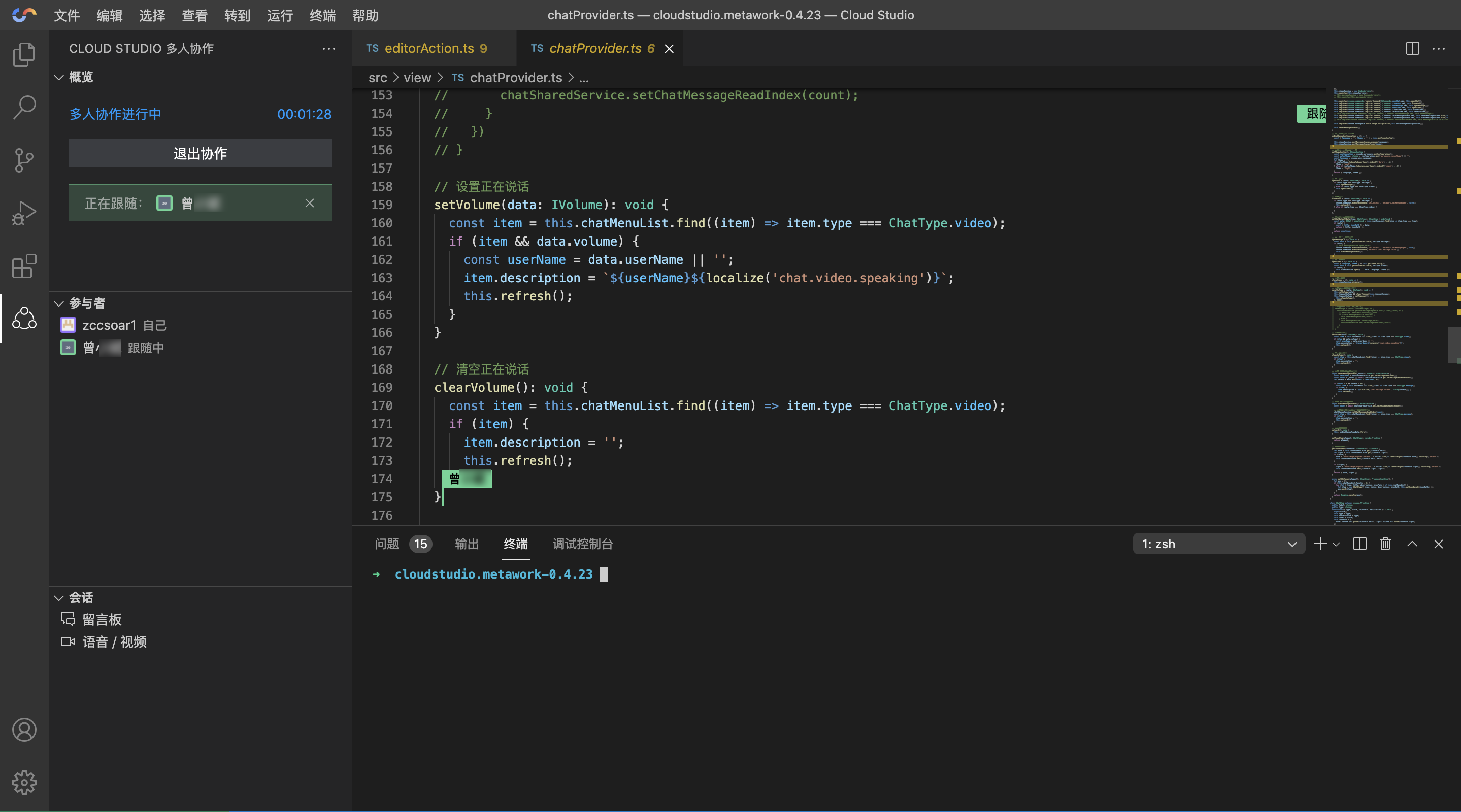
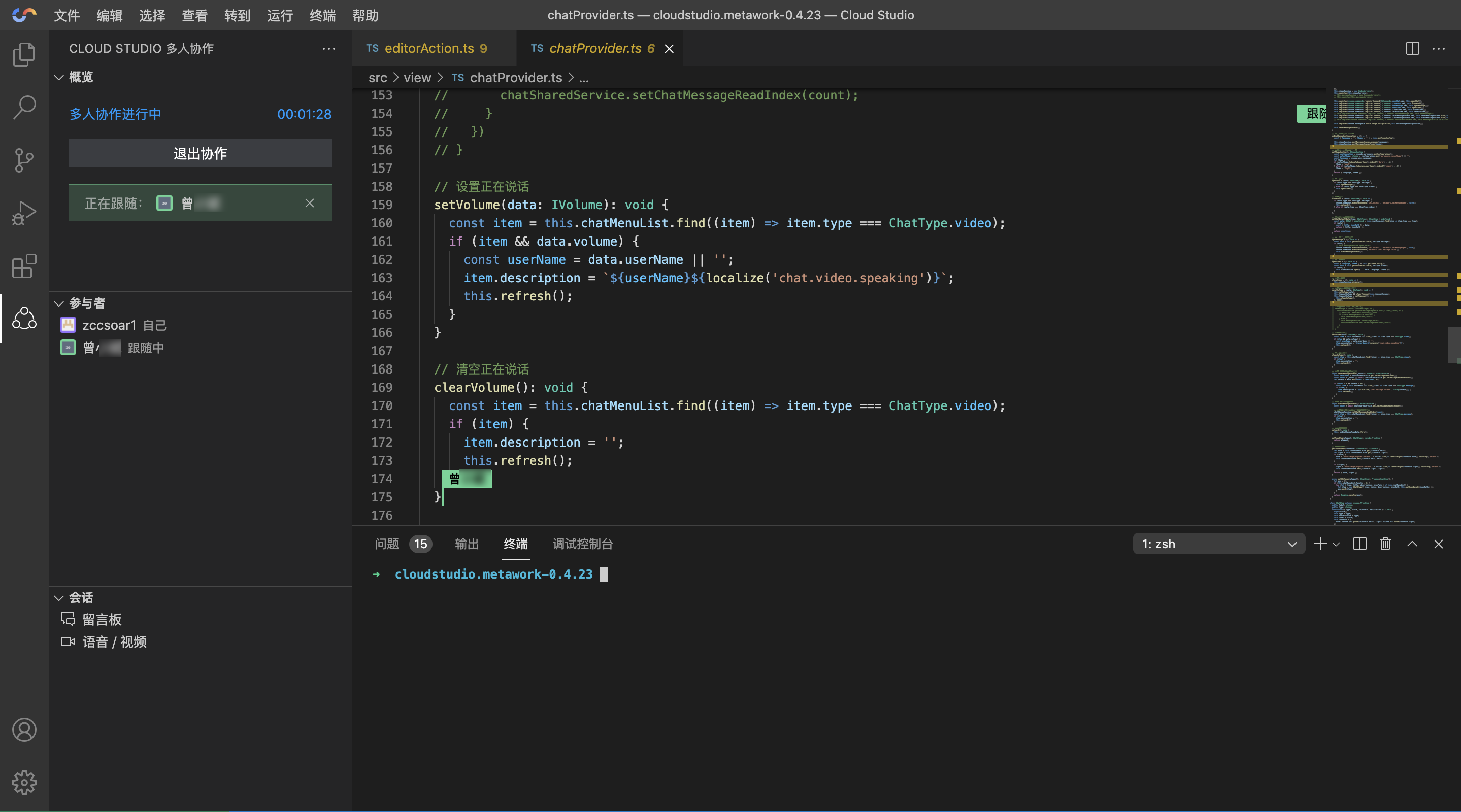
3. 终端协同,基本操作主要是:成员编辑终端的时候,所有成员均默认编辑终端;成员新增终端的时候,所有成员均默认新增终端;其次成员删除终端的时候,全部成员也会被删除终。